Visti i sempre più numerosi attacchi informatici, Google Chrome ha un sistema che va a bloccare automaticamente i download di file sospetti.
Anche se questo modus operandi è funzionale e sicuro, in alcuni casi il browser può impuntarsi andando a fermare lo scaricamento di file che tu ritieni completamente sicuri. Per sbloccare la situazione puoi andare a consentire (a titolo temporaneo) tutti i download su Chrome.
In questa guida ti spiegheremo come sbloccare i download fermati automaticamente da Chromw sia lato desktop che su sistemi Android, iPhone e iPad.
Nota bene: devi ricordare che Chrome blocca i download di determinati file perché ritiene che gli stessi possano danneggiare il tuo dispositivo. Quindi, è una buona idea mantenere attiva quella funzione. Dovresti disabilitare la funzione solo quando sai per certo che il file che stai scaricando è totalmente sicuro e, una volta ottenuto, riattivare tale sistema di protezione.
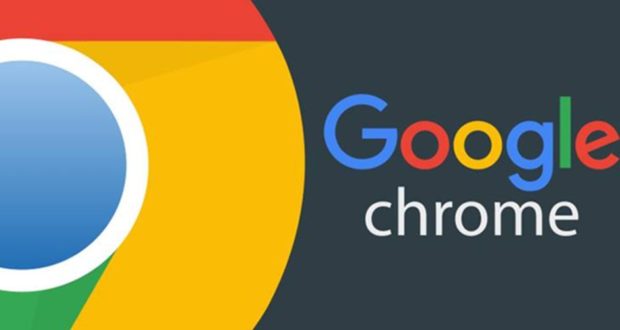
Sblocca i download di file in Chrome su Windows e Mac
Se stai scaricando un file da un sito non fraudolento e sai che è del tutto sicuro, ecco come disabilitare l'opzione di sicurezza per abilitare il download di tutti i file:
- inizia avviando Chrome sul tuo computer e poi, nell'angolo in alto a destra del browser, fai clic sui tre punti;
- da qui fai clic su Impostazioni;
- nella pagina che si apre, nella barra laterale sinistra, fai clic su Sicurezza e privacy;
- volgi lo sguardo a destra e fai clic su Sicurezza per accedere alle impostazioni di sicurezza di Chrome;
- ora vai nella sezione Navigazione sicura, seleziona l'opzione Nessuna protezione (non consigliata);
- seleziona Disattiva nel prompt.
Questo disabilita le funzionalità di sicurezza del tuo browser.
Suggerimento: quando il file viene scaricato, riattiva subito l'opzione Protezione standard o Protezione avanzata. In caso contrario, potresti venire colto impreparato da un file realmente malevolo.
Ora che Chrome non bloccherà i download dei tuoi file e puoi dunque procedere a scaricare il tuo file. Quindi riattiva l'opzione di sicurezza di Chrome in modo che il tuo browser sia nuovamente protetto. Nel dubbio, potresti anche scansionare quanto hai appena scaricato per evitare qualunque tipo di problema.
Abilità i download senza blocchi su Android
Per agire su smartphone Android devi:
- avviare il browser;
- nell'angolo in alto a destra di Chrome, tocca i tre punti;
- dal menu che si apre, seleziona Impostazioni;
- tocca Privacy e sicurezza;
- seleziona Navigazione sicura;
- nella schermata attuale, abilita Nessuna protezione (non consigliata);
- tocca Disattiva nel prompt.
A questo punto Chrome non bloccherà i download dei tuoi file finché non riattiverai la funzione. Anche in questo caso, il consiglio è di riattivare la funzione appena scaricato il file specifico.
Disabilitare la Navigazione sicura di Chrome su iPhone e iPad
Per disattivare la funzione Navigazione sicura di Chrome su iPhone o iPad, procedi in questo modo:
- avvia Chrome
- nell'angolo in basso a destra del browser tocca i tre punti;
- dal menu che si apre, seleziona Impostazioni;
- nella pagina Impostazioni, tocca Servizi Google;
- ora disattiva l'opzione Navigazione sicura;
- quindi, nell'angolo in alto a destra, tocca Fatto.
Per quanto riguarda il comportamento post-disattivazione, consigliamo cautela come su desktop e Android. Nonostante iPhone sia un sistema sicuro a livello di virus, è sempre meglio essere prudenti.


